Edge浏览器Flash怎么开? Edge浏览器开启Flash设置方法
如果您希望在Edge浏览器中观看视频或玩在线小游戏,开启Flash功能是必不可少的一步。许多用户选择使用Edge浏览器,因为它高效且安全,但有时会遇到Flash设置问题。本文将详细指导您如何在Edge浏览器中找到并启用Flash,确保您的浏览体验更加顺畅。请跟随以下步骤操作,整个过程简单明了。
Edge浏览器Flash设置位置详解
1、首先打开Edge浏览器,进入主界面。点击右上角的三个点图标,展开菜单选项。然后依次选择“更多工具”选项,再点击“使用Internet explorer打开”。这一步将帮助您切换到兼容模式,以便访问Flash相关设置。
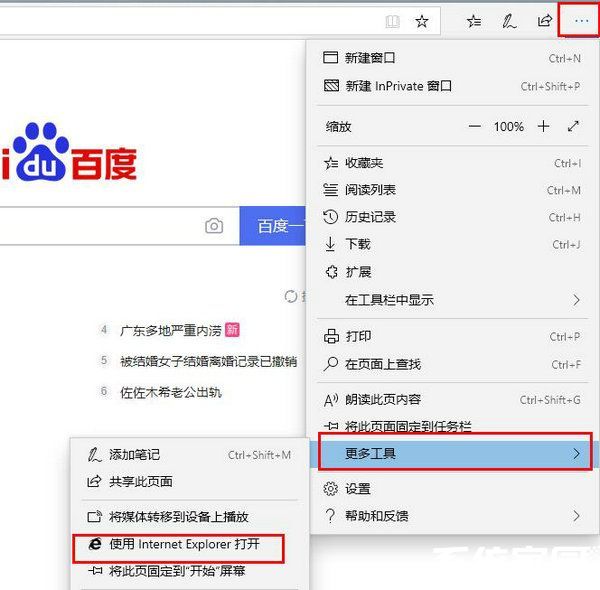
2、在新的Internet explorer窗口打开后,定位到右上角的齿轮状设置图标。点击该图标,会弹出一个下拉菜单。从菜单中选择“管理加载项”选项。管理加载项功能允许您控制浏览器的各种插件和扩展,包括Flash组件。
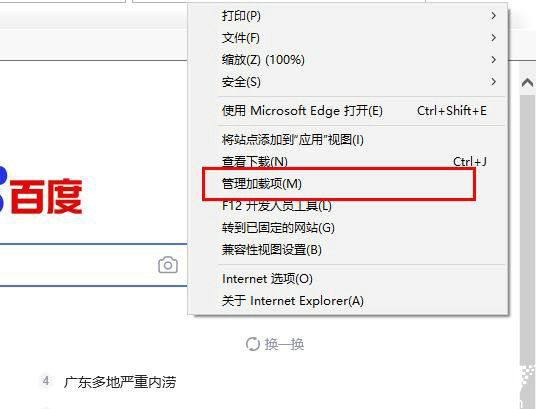
3、在弹出的管理加载项窗口中,您会看到左侧的分类列表。选择“工具栏和扩展”类别。在右侧的详细列表中,查找并选中“Shockwave flash”项目。确认选中后,点击“启用”按钮,然后关闭窗口。启用Flash后,浏览器就能支持相关内容了。
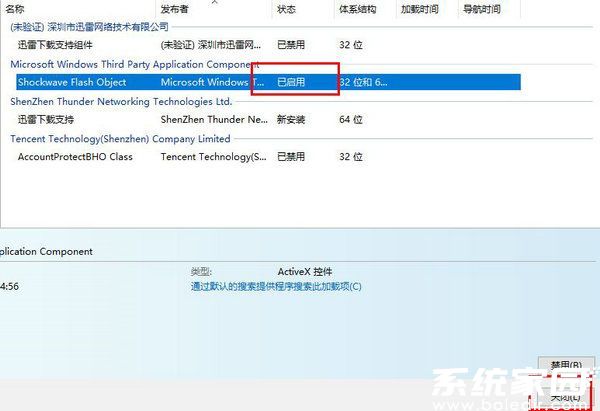
4、返回到Internet explorer窗口,再次点击右上角的齿轮设置图标。这次,从菜单中选择“安全”选项。在安全设置页面中,找到“activeX筛选”复选框。勾选此选项以确保ActiveX控件正常工作,从而完成Flash的启用过程。完成后,您可以关闭窗口并返回Edge浏览器。
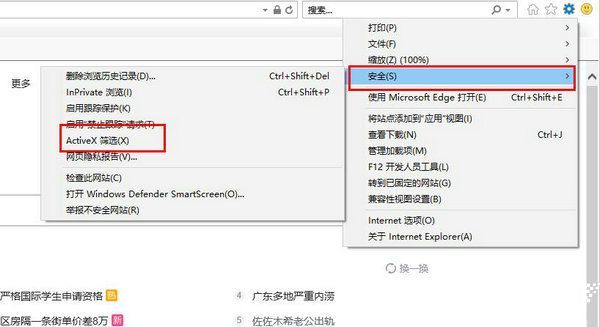
通过以上步骤,您已成功在Edge浏览器中开启Flash功能。现在,您可以流畅地观看视频或享受小游戏了。需要注意的是,Flash技术已逐步被现代标准取代,建议仅在可信站点使用以保障安全。如果您遇到任何问题,可以尝试重启浏览器或检查系统更新。本文由系统家园提供,旨在帮助用户解决常见浏览问题。希望本指南对您有所帮助,欢迎持续关注更多实用技巧。
相关下载
相关文章
更多+-
11/26
-
11/26
-
11/26
-
11/26
-
11/26
手游排行榜
- 最新排行
- 最热排行
- 评分最高

